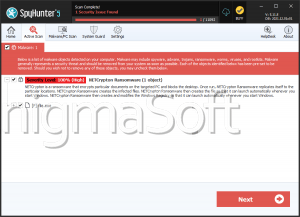Mypricklylive.com
Fiche d'évaluation menace
Tableau de bord des menaces EnigmaSoft
EnigmaSoft Threat Scorecards sont des rapports d'évaluation de différentes menaces de logiciels malveillants qui ont été collectés et analysés par notre équipe de recherche. Les tableaux de bord des menaces EnigmaSoft évaluent et classent les menaces à l'aide de plusieurs mesures, notamment les facteurs de risque réels et potentiels, les tendances, la fréquence, la prévalence et la persistance. Les cartes de pointage EnigmaSoft Threat sont mises à jour régulièrement sur la base de nos données et mesures de recherche et sont utiles pour un large éventail d'utilisateurs d'ordinateurs, des utilisateurs finaux à la recherche de solutions pour supprimer les logiciels malveillants de leurs systèmes aux experts en sécurité analysant les menaces.
Les tableaux de bord des menaces d'EnigmaSoft affichent une variété d'informations utiles, notamment :
Classement : le classement d'une menace particulière dans la base de données des menaces d'EnigmaSoft.
Niveau de gravité : le niveau de gravité déterminé d'un objet, représenté numériquement, sur la base de notre processus de modélisation des risques et de nos recherches, comme expliqué dans nos critères d'évaluation des menaces .
Ordinateurs infectés : le nombre de cas confirmés et suspects d'une menace particulière détectée sur des ordinateurs infectés, tel que rapporté par SpyHunter.
Voir aussi Critères d'évaluation des menaces .
| Classement: | 10,321 |
| Niveau de menace: | 20 % (Normal) |
| Ordinateurs infectés : | 11 |
| Vu la première fois: | April 23, 2024 |
| Vu pour la dernière fois : | April 28, 2024 |
| Systèmes d'exploitation concernés: | Windows |
Mypricklylive.com fonctionne en trompant les utilisateurs en leur faisant activer les notifications push, ce qui contourne les bloqueurs de pop-up du navigateur et permet l'affichage direct du contenu sur le bureau de l'utilisateur. Le site Web est trompeur sur la nature des notifications, donnant l'impression que leur activation est nécessaire pour accéder au contenu vidéo ou vérifier que l'utilisateur n'est pas un robot.
Cependant, l’activation des notifications de Mypricklylive.com abonne l’utilisateur à un flux de contenu douteux pour adultes, de fausses alertes de logiciels malveillants, de publicités pour les jeux d’argent et les casinos et d’autres fenêtres contextuelles frauduleuses. Ces notifications indésirables apparaissent de manière persistante sur le bureau même après la fermeture du navigateur, provoquant des perturbations continues et une exposition potentielle à des contenus nuisibles.
Table des matières
Mypricklylive.com tente de tromper les visiteurs via de faux scénarios et des messages Clickbait
Mypricklylive.com peut employer une tactique trompeuse en présentant aux utilisateurs l'image d'un robot et un message suggérant qu'il est nécessaire de cliquer sur le bouton « Autoriser » pour vérifier leur statut de non-robots. Le site Web implique que cette action complétera un CAPTCHA et donnera accès à la page souhaitée. Cependant, en réalité, cliquer sur le bouton « Autoriser » lorsque le navigateur vous le demande lors de la visite de Mypricklylive.com permet au site Web d'envoyer des notifications.
Lorsque les utilisateurs acceptent de recevoir des notifications de sites comme Mypricklylive.com, ils s'exposent à toute une série de problèmes potentiels. Ces notifications sont très intrusives, capables d'apparaître sous forme de pop-ups sur l'appareil de l'utilisateur même lorsqu'il ne navigue pas activement sur le Web. En conséquence, les utilisateurs peuvent se retrouver bombardés de notifications à tout moment.
Ce qui ajoute encore à l'inquiétude, c'est que le contenu de ces notifications contient souvent des éléments trompeurs ou dangereux. Ils peuvent inclure des informations trompeuses programmées pour inciter les utilisateurs à y accéder, conduisant ainsi à des sites Web potentiellement dangereux ou les incitant à télécharger des logiciels frauduleux.
Dans certains cas, ces notifications peuvent même déclencher des programmes de phishing, se faisant passer pour des alertes légitimes provenant de sources fiables. Au cours de notre enquête, les experts ont observé que Mypricklylive.com envoyait des notifications se faisant passer pour des alertes de logiciels malveillants provenant de Windows, affirmant à tort que des programmes suspects avaient infecté et endommagé le système d'exploitation. Cela souligne à quel point il est important de faire preuve de prudence lorsque vous interagissez avec les notifications de ces sites Web, car la nature trompeuse de leur contenu représente un risque important pour la sécurité et la confidentialité des utilisateurs.
Agissez pour arrêter rapidement les notifications générées par les sites Web malveillants
Pour arrêter les notifications intrusives et peu fiables générées par des sites Web malveillants, vous pouvez généralement suivre ces étapes générales sur différents navigateurs Web :
En suivant ces étapes générales, vous pouvez arrêter efficacement les notifications indésirables provenant de sites Web malveillants sur les navigateurs Web les plus populaires. La terminologie exacte et l'emplacement des paramètres peuvent être légèrement différents selon le navigateur que vous utilisez, mais le processus global reste similaire.
URL
Mypricklylive.com peut appeler les URL suivantes :
| mypricklylive.com |